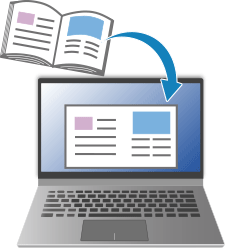開始瞭解
如果該作業系統與所使用的作業系統不同,請從下拉式清單中選擇您的作業系統。

-
步驟

放置原稿。
-
步驟

選擇目標位置。
選擇掃描(Scan) > 儲存至電腦(Save to PC),然後選擇目標位置。
- 對於USB連接,選擇本地(USB)(Local (USB))。
- 對於網路連接,選擇目標電腦。
- 如果目標電腦未列出,請確認電腦是否已開啟,然後再次嘗試搜尋。
-
步驟

掃描。
檢查設定並掃描。
該檔案將儲存為「IMG_date_four digits」。
要檢查掃描結果,請開啟目標電腦上的文件資料夾(在macOS環境下為圖片資料夾)。
-
查看更多掃描功能。

詳細瞭解印表機的功能。




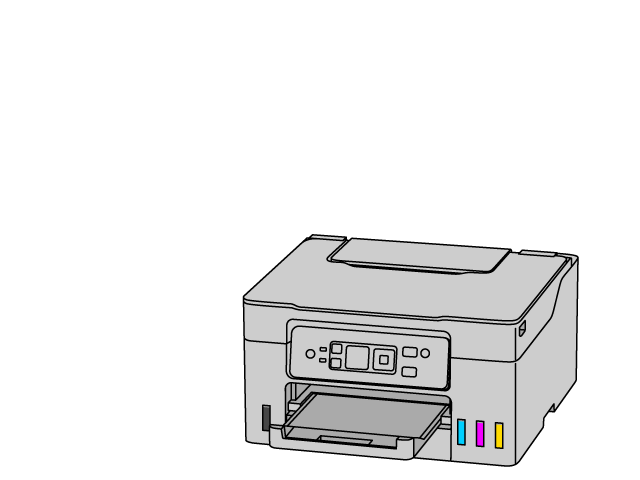
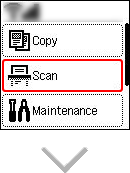
![插圖:[目標位置選擇]螢幕](screens/bgn_s_lcd_02.gif)
![插圖:[選擇電腦]螢幕](screens/bgn_s_lcd_03.gif)
![插圖:[掃描設定]螢幕](screens/bgn_s_lcd_04.gif)